inventor项目 ppt课件
- 格式:ppt
- 大小:2.21 MB
- 文档页数:11
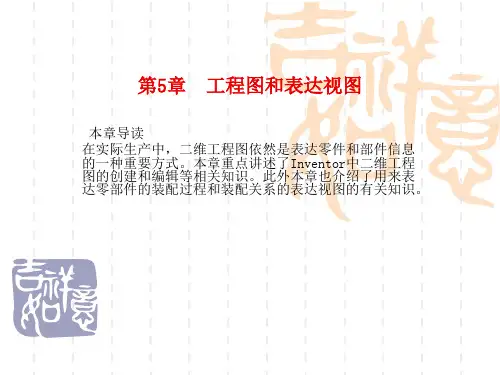



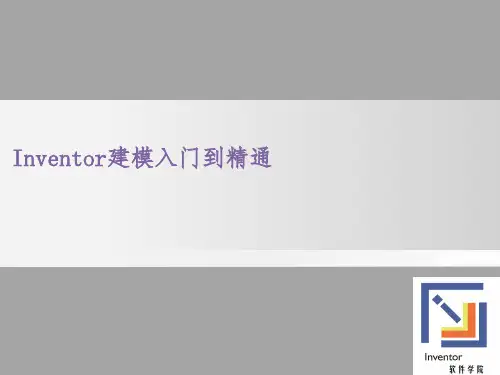
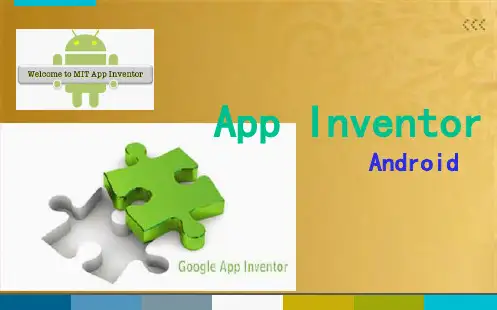
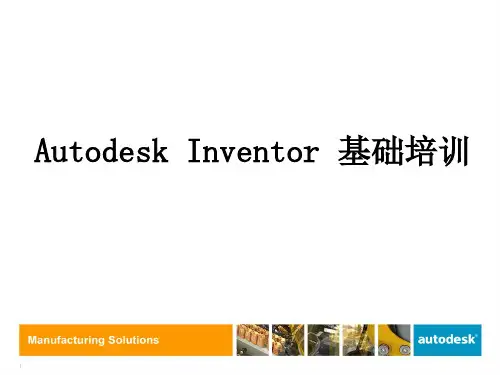




扳手实例根据所给零件工程图,创建三维实体模型并生成工程图文件。
具体操作方法:1、【新建】→零件文件【Standar.ipt】→【新建草图】→【圆弧】命令,创建草图。
使用【标注】命令为草图添加尺寸标注,倒圆角处尺寸均为2mm,并为圆弧添加“相切约束”。
2、完成草图后,使用【拉伸】命令,将草图拉伸为实体,距离为13mm。
•3、在标签中选择【平面】命令,打开“浏览器”栏中的【原始坐标系】→【XY平面】,在实体上创建一个中心平面。
•4、在已创建的平面上使用【圆弧】命令,新建草图。
使用【标注】命令为草图添加尺寸标注,板手两个开口处原心之间距离为210mm,倒圆角处尺寸均为2mm,并为圆弧添加“相切约束”。
•5、完成草图后,使用【拉伸】命令,将草图拉伸为实体,距离为13mm。
仍在【XY平面】上新建草图,按【F7】键进入实体剖切模式。
在标签中选择【投影几何图元】命令,单击鼠标左键分别选取板手口的两个边线,将边线投影出后,使用【直线】命令,绘制板手手柄。
•6、完成草图后,使用【拉伸】命令,将草图拉伸为实体,距离为8mm。
•7、完成手柄连接后,使用【圆角】命令,将手柄两端与板手头的连接处进行倒圆角处理,倒角半径分别为25mm、40mm。
•8、在板手手柄上面创建手柄凹槽草图轮廓。
单击鼠标右键“新建草图”,使用【直线】命令创建草轮廓,并使用【标注】命令为草图添加标注尺寸。
•9、完成草图后,使用【拉伸】命令,将草图向下拉伸,差集距离为3mm。
•9、在板手手柄凹槽上面,单击鼠标右键“新建草图”,使用【文本】命令创建手柄上的文字标识。
•10、完成草图后,使用【拉伸】命令,将文本向上拉伸0.5mm的距离,使文本轮廓凸出手柄凹槽。
•11、使用【圆角】命令,为整个实体图形添加倒圆角效果,倒角半径均为2mm。
•12、完成倒角后,为板手添加金属材质效果。
鼠标左键在标题处单击“选择实体”图标后,在单击实体,选择材质菜单中的“金属-钢”材质。